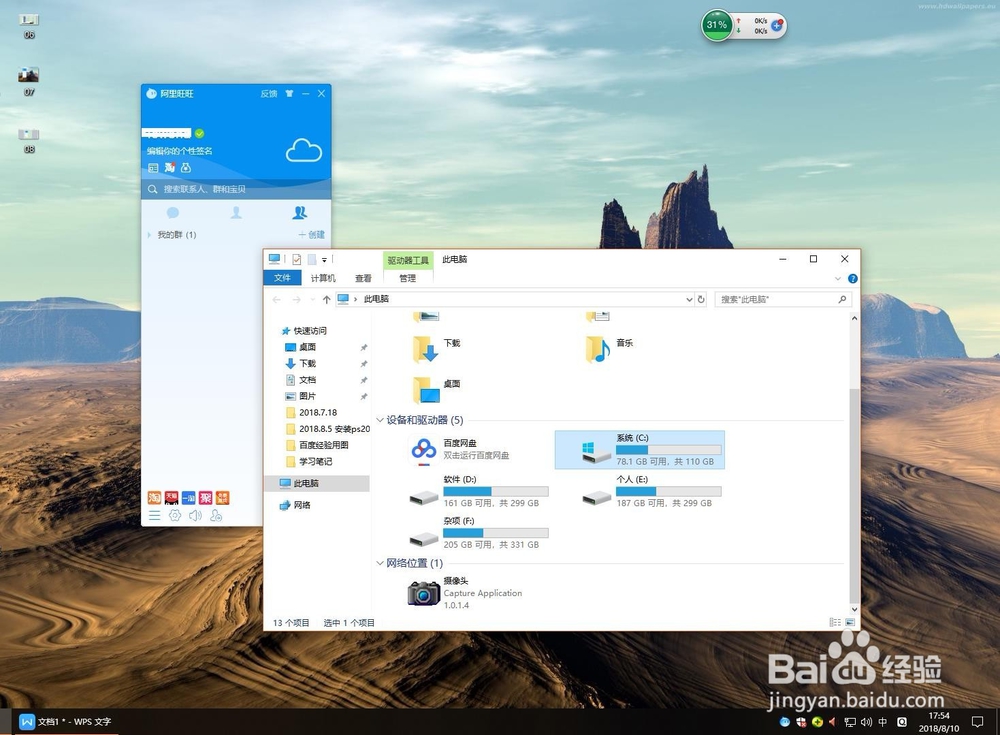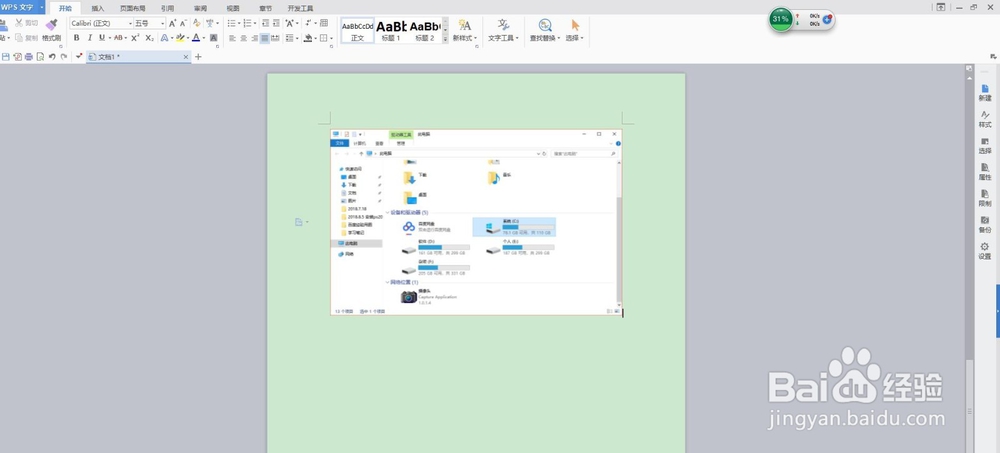1、电脑自身就有截图功能,它可以截全屏和当前的活动窗口,按键就是键盘上的“Print Screen”键,有的键盘上是“Prt Sc sysrq ”,都一样的。

2、直接按下这个键就是截全屏,来到wps文档中ctrl+v粘贴,如图,看到整个屏幕都被我截下来了。
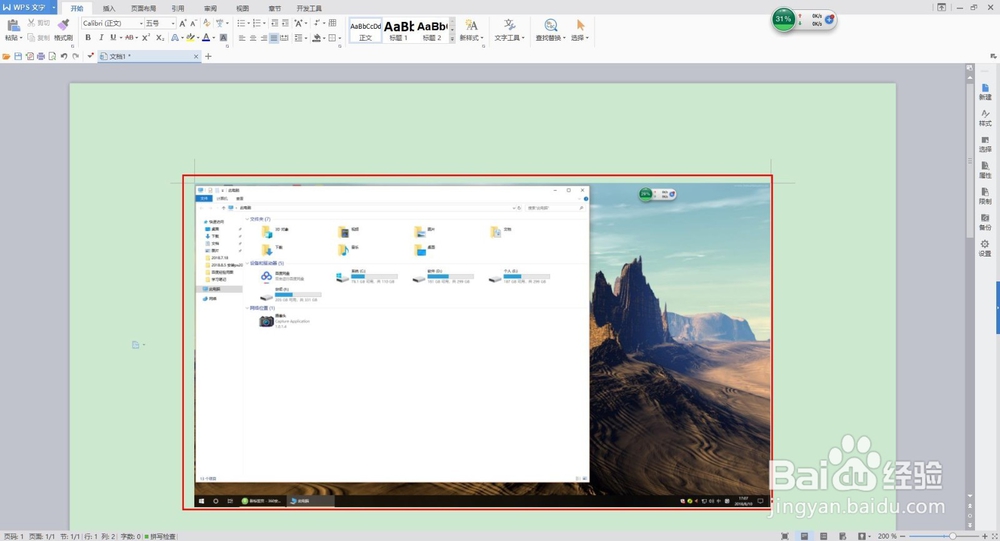
3、在图上点击鼠标右键选择另存为图片可把图片单独保存出来。
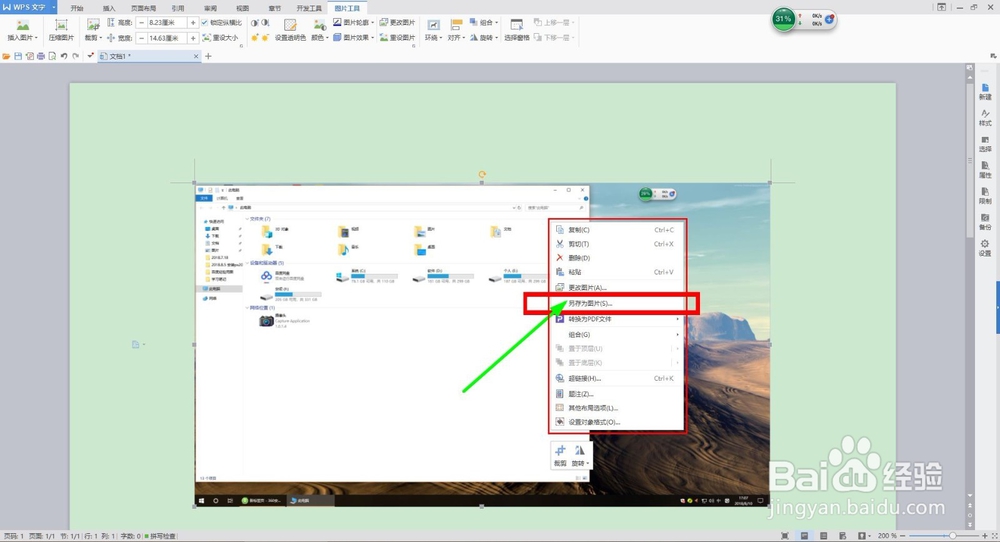
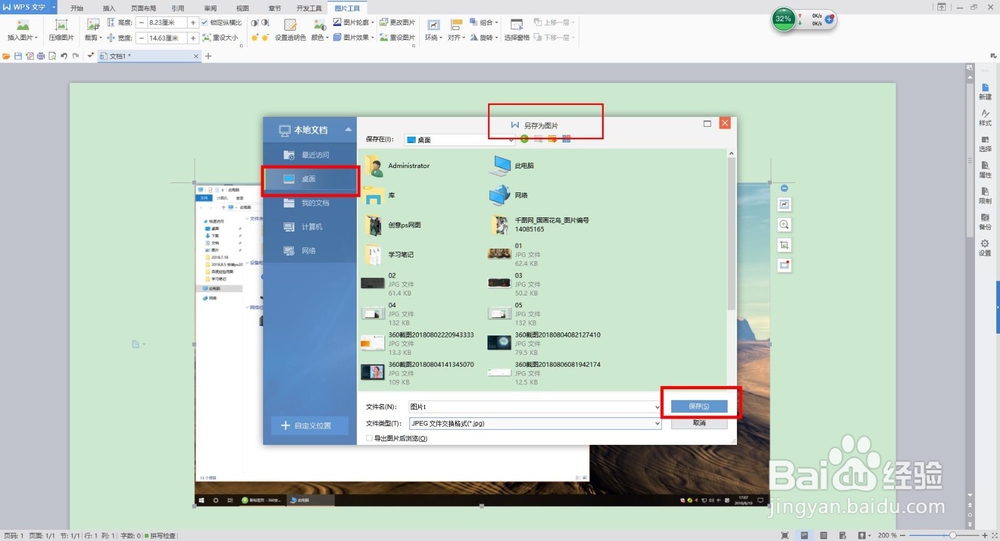
4、按alt+Print Screen键就是截当前的活动窗口(当前选定的窗口)。

5、这里举个例子,如图,我打开了一个程序,这时候我按下alt+Print Screen键
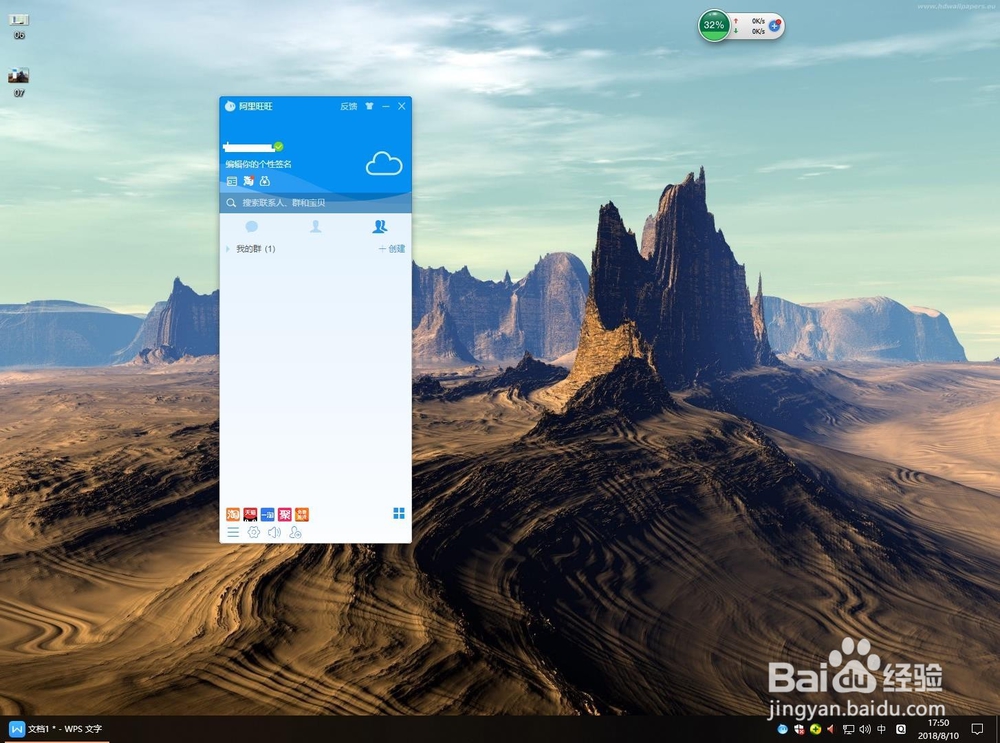
6、然后来到wps文档粘贴一下看看出现了什么。如图,只有程序被截图了,桌面之类的全都没有截到。
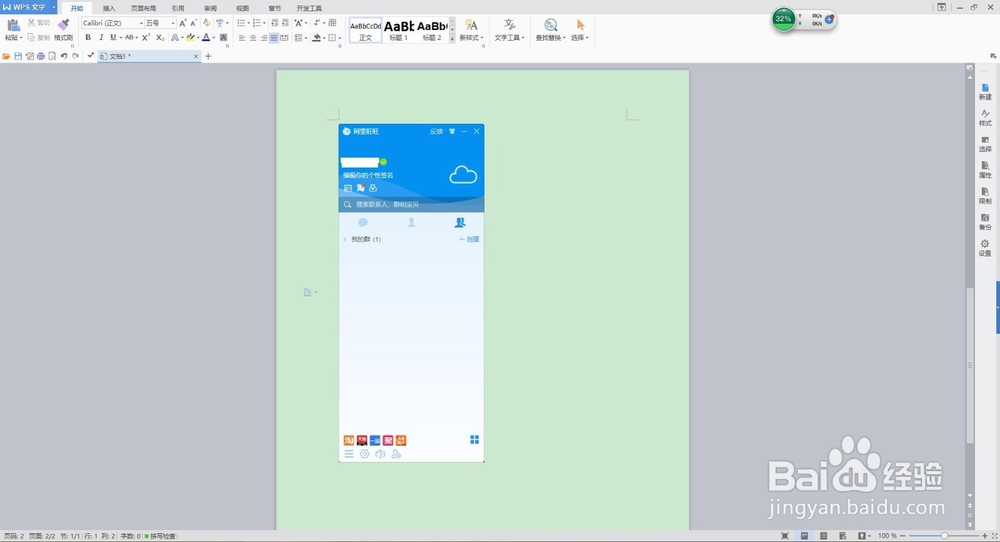
7、还是这个地方,我再龅歧仲半打开一个“我的电脑”,如图,现在能看出来当前活跃的窗口其实是“我的电脑”这个窗口。那我们按一下alt+Print Screen键,来到wps文档粘贴一下看看,发现只有“我的电脑”被截取了。充分说明了这个快捷键只能截取当前活动窗口。